Rumah >Tutorial perisian >aplikasi mudah alih >Bagaimana untuk menukar nada dering jam penggera muzik pada NetEase Cloud Music_Cara menukar nada dering jam penggera muzik pada NetEase Cloud Music
Bagaimana untuk menukar nada dering jam penggera muzik pada NetEase Cloud Music_Cara menukar nada dering jam penggera muzik pada NetEase Cloud Music
- 王林ke hadapan
- 2024-03-25 17:26:231383semak imbas
PHP Editor Baicao memperkenalkan anda cara menukar nada dering penggera muzik dalam NetEase Cloud Music. Menetapkan jam penggera muzik dalam NetEase Cloud Music membolehkan anda menikmati muzik kegemaran anda apabila anda bangun setiap hari, memberikan anda mood yang baik sepanjang hari. Untuk menukar nada dering penggera muzik anda, cuma ikut langkah mudah. Seterusnya, kami akan memperkenalkan secara terperinci cara menukar nada dering penggera muzik dalam NetEase Cloud Music untuk menjadikan waktu bangun anda lebih menyenangkan!
1 Klik ikon Muzik Awan NetEase pada desktop telefon mudah alih untuk membuka APP [NetEase Cloud Music].
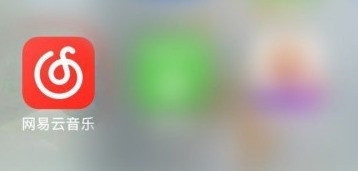
2 Klik [Akaun] terus di bawah antara muka utama NetEase Cloud Music untuk membuka antara muka maklumat peribadi.
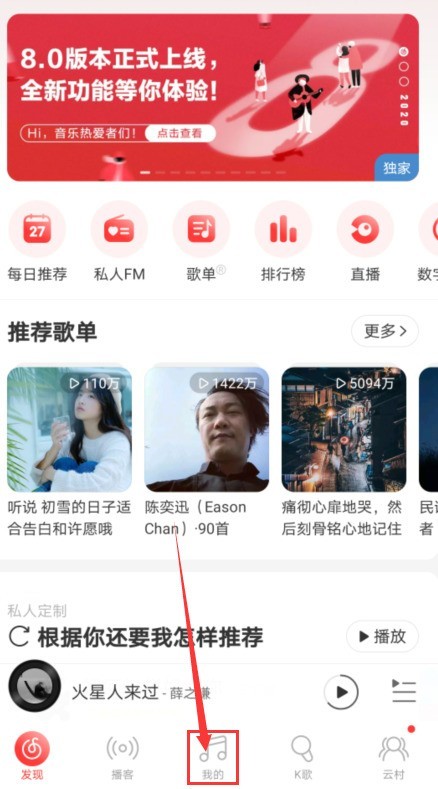
3. Klik pada antara muka maklumat peribadi] Jam Penggera Muzik [Buka antara muka jam penggera muzik
4. Klik pada antara muka Jam Penggera Muzik] Nada Dering [Buka antara muka nada dering.
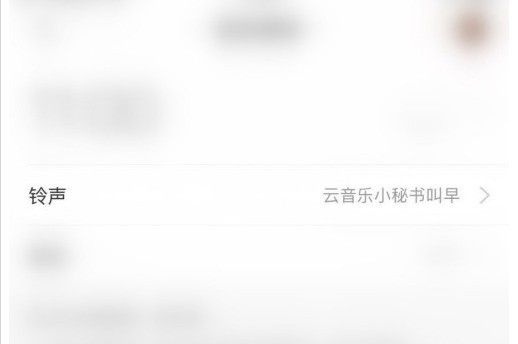
5 Pada antara muka nada dering, klik [Tetapkan sebagai nada dering] di bawah pilihan nada dering mengikut keperluan peribadi Pada ketika ini, operasi menukar nada dering penggera muzik pada NetEase Cloud Music selesai.
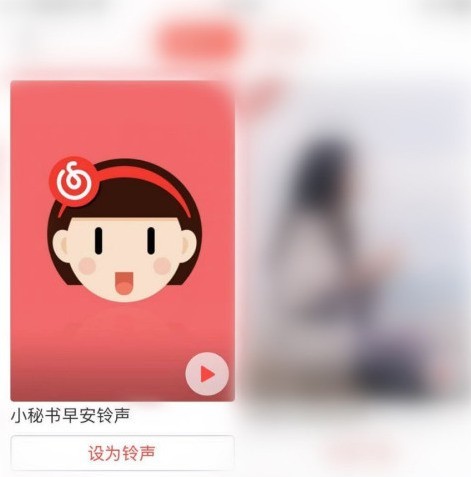
Atas ialah kandungan terperinci Bagaimana untuk menukar nada dering jam penggera muzik pada NetEase Cloud Music_Cara menukar nada dering jam penggera muzik pada NetEase Cloud Music. Untuk maklumat lanjut, sila ikut artikel berkaitan lain di laman web China PHP!
Artikel berkaitan
Lihat lagi- 分享一种Python爬取网易云音乐热门评论的方法
- 超简单的Python爬虫之网易云音乐的下载
- Huang Bin, pakar dalam R&D Platform Algoritma Muzik Awan NetEase: Amalan dan Pemikiran mengenai Sistem Ramalan Dalam Talian Muzik Awan NetEase
- Acara Hari Guru Muzik Awan NetEase: Berikan keahlian VIP dan keistimewaan mendengar
- Bagaimana untuk memaparkan lirik desktop dalam versi web NetEase Cloud Music

